win10系统的自动更新如何关闭?
win10系统会像手机一样隔一段时间会有自动更新,那么有些小伙伴们想要关闭win10的自动更新功能,那么可以怎样做呢?来一起去看看吧!
具体如下:
1. 首先,我们需要点击打开“开始”按钮,接着在弹出的菜单选项中我们需要点击“Windows系统”,之后在Windows系统页面中,我们需要找到并点击进入“控制面板”,
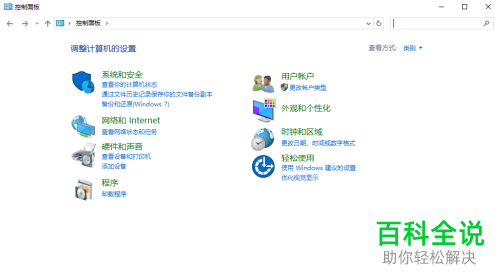
2. 紧接着,在如图所示的页面中,我们需要点击右上角的“查看方式”,然后在弹出的菜单选项中选择“小图标”最后找到并点击“管理工具”即可,
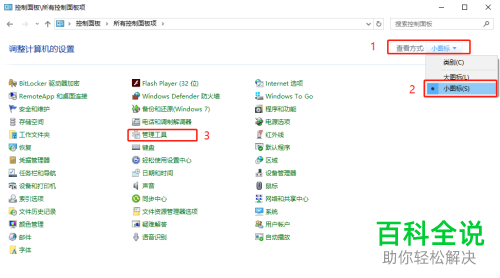
3. 然后我们在如图所示的页面中,我们需要找到并点击进入到服务页面中,
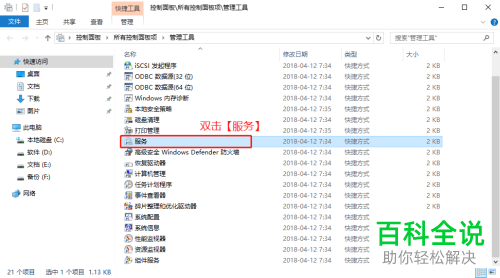
4. 此时,在如图所示的新页面中,我们需要找到“Windows update”系统更新服务,

5. 之后,我们需要右击鼠标在弹出的菜单选项中选择“属性”,
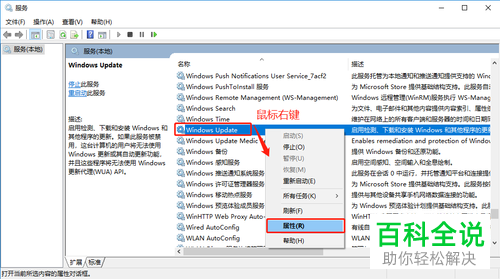
6. 此时我们在如图所示的窗口中需要找到红框中的“启动类型”然后设置为禁用即可,之后我们再次点击“停止”即可完成设置,最后再点击“确定”即可。

以上便是小编给你们带来的如何停止Windows自动更新的方法介绍,希望可以帮助到你们。
赞 (0)

